Een liefhebber van films of tv-programma's zou dol zijn op platforms zoals Netflix. In plaats van naar de bioscoop te gaan, kan men van zijn favorieten genieten door toegang te krijgen tot zijn account op zijn pc, tv of mobiele telefoon. Als je een fervent fan bent van dergelijke inhoud, kan het zijn dat je een momentopname van zijn favoriete scènes wilt maken om deze misschien op zijn sociale media-accounts te delen, met vrienden, of als herinnering te bewaren. Als je het je afvraagt hoe je een screenshot van Netflix kunt maken, maak je geen zorgen; we hebben handleidingen om in dit artikel te delen.
Inhoud: Deel 1. Is het mogelijk om Netflix te screenen?Deel 2. Screenshot van Netflix maken zonder zwart scherm op Mac/WindowsDeel 3. Hoe maak je een screenshot van Netflix zonder zwart scherm op de telefoon?Veelgestelde vragen over Screenshots Netflix
Deel 1. Is het mogelijk om Netflix te screenen?
Het maken van screenshots van Netflix-content is officieel niet toegestaan. Hetzelfde geldt voor schermopname. U zult merken dat wanneer u een momentopname van uw scherm probeert te maken terwijl u naar een Netflix-film of -programma kijkt, u een inactief zwart scherm ziet of dat er een bericht verschijnt: 'Kan geen schermafdruk maken'. Dit gebeurt vanwege auteursrechtproblemen.
Het is gebruikers niet toegestaan kopieën te maken van Netflix-inhoud en deze illegaal te verspreiden of te plaatsen voor commercieel gebruik. Maar als uw bedoeling zuiver is, moet u weten dat er oplossingen zijn voor het maken van een screenshot van Netflix, die u kunt bekijken en zelf kunt proberen! Ga naar het tweede deel om er meer over te leren.
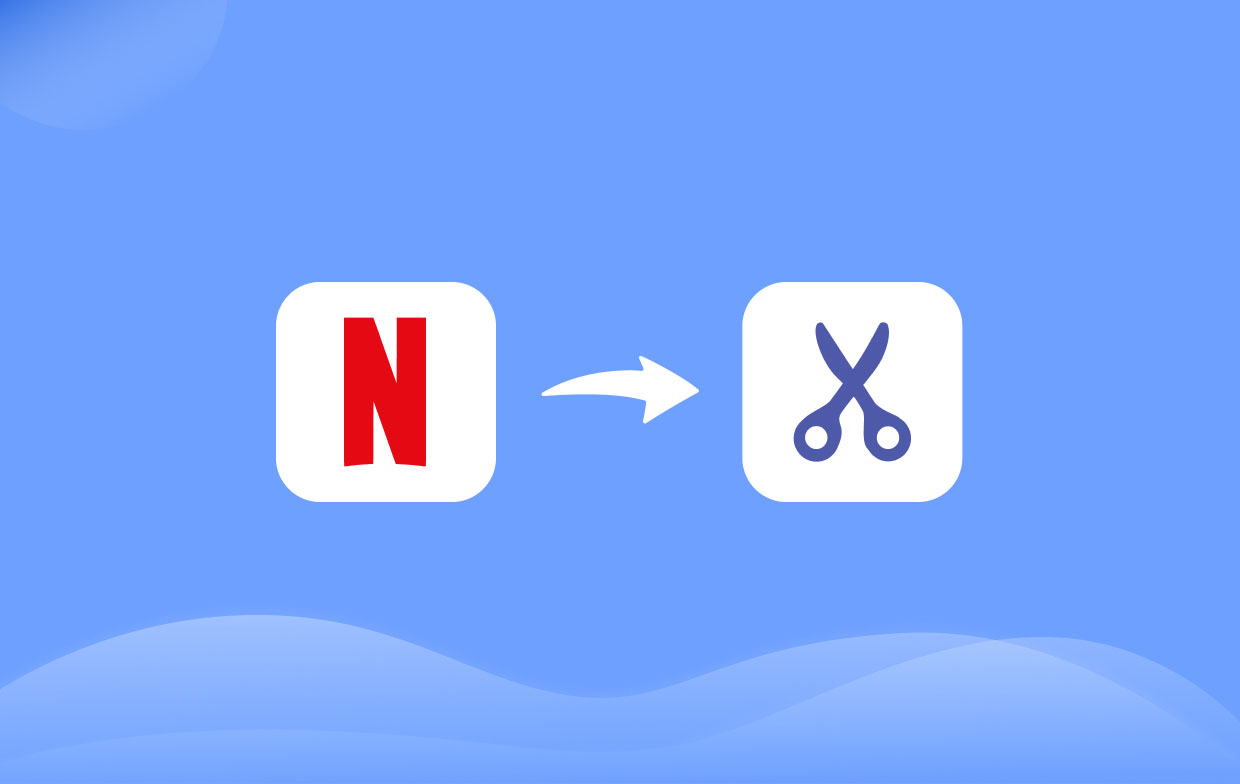
Deel 2. Screenshot van Netflix maken zonder zwart scherm op Mac/Windows
Hoewel het voor u misschien behoorlijk moeilijk en onmogelijk lijkt om schermafbeeldingen te maken van uw favoriete scènes uit Netflix-inhoud, zijn er nog steeds oplossingen die u kunt proberen. Sommigen van hen zullen in deze sectie worden gedeeld.
Methode #1. Gebruik een professionele schermrecorder
Een van de meest aanbevolen methoden om een screenshot van Netflix te maken, is door te vertrouwen op een professioneel softwareprogramma zoals de iMyMac-schermrecorder. Er zijn een heleboel tools die u op internet tegenkomt, maar we raden u aan deze te gebruiken, omdat deze al door verschillende gebruikers over de hele wereld als betrouwbaar, betrouwbaar en effectief is bewezen. Behalve dat u een screenshot van uw scherm kunt maken, kunt u zelfs een opname screenen door u de flexibiliteit te geven om te beslissen of u dit alleen wilt doen neem alleen uw scherm op of neem uw webcam op en zelfs audio.
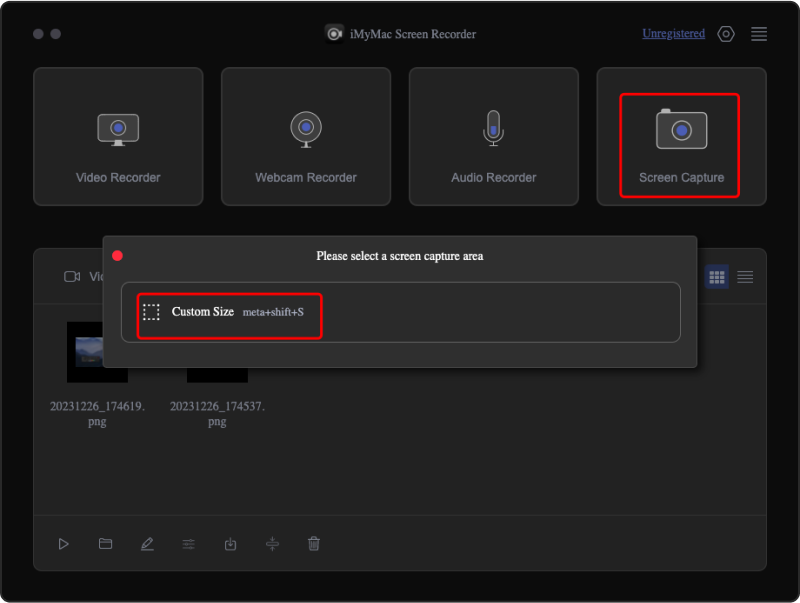
Naast het bovenstaande heeft het een eenvoudige interface, waardoor het zelfs door beginners de moeite waard is om te gebruiken. Het ondersteunt ook zowel Mac als Windows OS!
Ontvang nu een gratis proefversie! Normale Mac M-serie Mac Ontvang nu een gratis proefversie!
Methode #2. Probeer hardwareversnelling uit te schakelen
Meestal is de functie “Hardwareversnelling” ingeschakeld, omdat deze de algehele prestaties van een systeem helpt verbeteren. Dit kan u echter ook belemmeren bij het maken van schermafbeeldingen. Het uitschakelen ervan is dus een duidelijke methode om zonder problemen een screenshot van Netflix te maken! Dit is wat u moet doen.
- Klik op uw Google Chrome-scherm met de rechtermuisknop op het pictogram met de drie stippen in de rechterbovenhoek. Kies “Instellingen”.
- Navigeer naar het gedeelte 'systeem'.
- Zoek het menu "Gebruik hardwareversnelling indien beschikbaar" en schakel het uit.
- Druk daarna op "Opnieuw starten".
- Ga naar “Netflix” en probeer vervolgens of het zwarte scherm niet verschijnt en dat je nu een screenshot kunt maken.
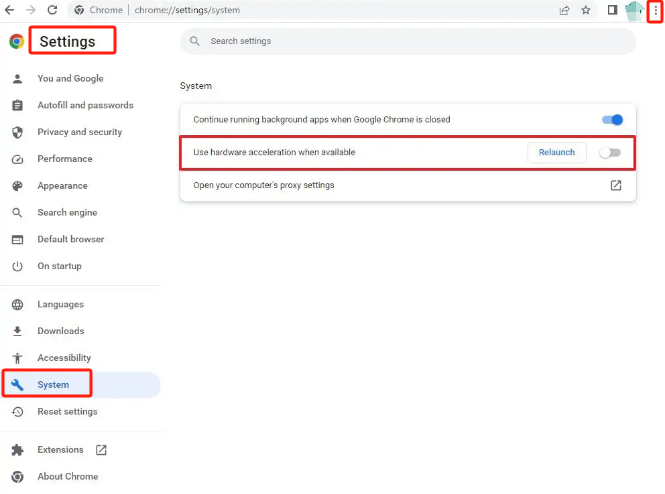
Methode #3. Probeer de beeldschermadapter uit te schakelen
Een andere optie om een screenshot van Netflix te maken is door de “Display Adapter” uit te schakelen. Als u niet zeker weet hoe u dit moet doen, hoeft u alleen maar de onderstaande handleiding te volgen.
- Druk op het menu "Start" en zoek naar de optie "Apparaatbeheer".
- Zoek de lijst met beeldschermadapters en open deze.
- Zoek naar de “grafische kaart”. Klik er met de rechtermuisknop op om de beschikbare opties te bekijken.
- Kies uit de lijst “Apparaat uitschakelen”.
- Selecteer “Ja” ter bevestiging.
- Probeer nu een screenshot te maken en kijk of dit nu lukt.
Houd er rekening mee dat het uitschakelen van de beeldschermadapter slechts tijdelijk kan worden gedaan. Zodra u klaar bent met het maken van de schermafbeelding die u nodig hebt, schakelt u deze opnieuw in. Anders heb je geen toegang tot games en video's met hoge grafische weergave.
Methode #4. Probeer de Fireshot-extensie te installeren
U kunt er ook voor kiezen om een Chrome-extensie te gebruiken tijdens het maken van een screenshot van Netflix. 'Fireshot' is een goed idee om te overwegen. Hiermee kun je screenshots maken van alle apps, inclusief uiteraard Netflix. U hoeft zich geen zorgen te maken over het gebruik ervan, omdat het een eenvoudige interface heeft. Het is alleen zo dat dit alleen kan worden gebruikt door Google Chrome-gebruikers.
- Zoek in de Chrome-webwinkel naar 'FireShot'.
- Kies het menu 'Toevoegen aan Chrome'.
- Nadat u deze extensie hebt geïnstalleerd, start u Netflix en probeert u een screenshot te maken.
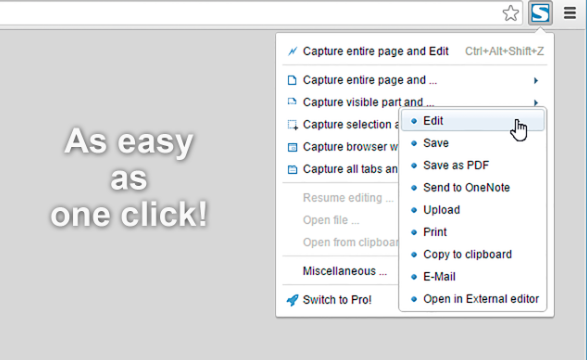
Deel 3. Hoe maak je een screenshot van Netflix zonder zwart scherm op de telefoon?
Als u liever Netflix-inhoud bekijkt met uw mobiele gadgets, hebben we dit gedeelte voorbereid om u te helpen hoe u eenvoudig een screenshot van Netflix kunt maken.
Gebruikers van Android-apparaten kunnen proberen hun telefoons op hun pc aan te sluiten en vervolgens gebruik ADB-tools om de inhoud van de telefoons te spiegelen. Dit kan echter een moeizaam proces zijn. Bovendien kan het rooten en vervolgens patchen van de app ook werken. Er zijn veel eenvoudige ‘rootingmethoden’ die je kunt volgen en die prima werken.
iPhone-gebruikers moeten zich er daarentegen van bewust zijn dat DRM strenger is op iOS-apparaten dan op andere besturingssystemen. Als u een screenshot maakt zoals u normaal doet (“Power” + “Home” -knoppen), krijgt u nog steeds een zwarte schermfout. Om de beperkingen te omzeilen, kan het uitvoeren van jailbreaken een optie zijn.
Veelgestelde vragen over Screenshots Netflix
- Blokkeert Netflix schermopname?
Ja. Helaas is er geen officiële manier om Netflix-inhoud op het scherm op te nemen en er schermafbeeldingen van te maken.
- Hoe kan ik het zwarte schermscherm van Netflix omzeilen?
De verschillende methoden voor het maken van een screenshot van Netflix zijn eerder genoemd in het tweede deel van dit artikel. Zoals altijd zal vertrouwen op professionele software-apps altijd de beste aanbeveling zijn.
- Hoe voorkomt Netflix schermopname?
Wanneer iemand rechtstreeks een screenshot probeert te maken of Netflix-inhoud opneemt, wordt het scherm 'zwart' of wordt er een melding weergegeven waarin staat dat schermopname niet is toegestaan.



